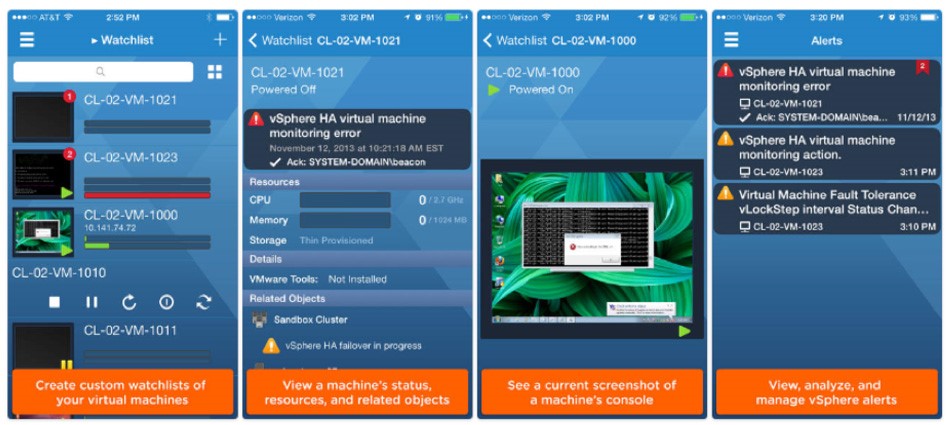如何從移動設備遠程管理vSphere?
譯文【51CTO精品譯文】vSphere Mobile Watchlist也許會讓你的工作從此變得輕松一點。這一切其實意味著,它可以讓你騰出手來,處理其他更為重要的工作。
如今比以往任何時候更需要從工作站或筆記本電腦之外的設備,監測你的vSphere基礎架構。我發現有一款移動設備應用程序讓我得以可靠地監測vSphere基礎架構,不過首先,不妨了解我所嘗試過的幾個辦法。
第一個是來自VMware實驗室的vCMA應用程序,它要求大量的改動和調整,才能正常工作。此外,該應用程序在生產環境中得不到支持。不過一旦讓vCMA工作起來,確實發覺vCMA在測試實驗室中是個不錯的選擇。
我還關注了iVMcontrol iPhone VMWare Management應用程序。這是款出色的應用程序,價格低廉,但只能用于iPhone。
我最終選擇的一個應用程序:vSphere Mobile Watchlist很棒,因為它在蘋果移動設備上和安卓移動設備上都能工作。而且,它運行起來可靠又穩健,更棒的是,它還免費!
vSphere Mobile Watchlist可以從iTunes應用程序商店(https://itunes.apple.com/us/app/vmware-vsphere-mobile-watchlist/id792869677?ls=1&mt=8)或谷歌Play商店(https://play.google.com/store/apps/details?id=com.vmware.beacon&hl=en)下載到設備上。
我下載了iPhone版本,并安裝了它,安裝過程直觀而簡單。我立馬就可以讓它運行起來。
確保你在連接之前,已在移動設備與vSphere基礎架構之間建立了一個虛擬專用網(VPN) 或一條安全連接。還必須有版本至少為5.0或更新的vSphere版本,才能使用該應用程序。
下面介紹如何輕松設置該應用程序:
1.在你的智能手機設備上啟動VSphere Mobile Watchlist。
2.登錄進入到你的vCenter服務器。訪問vSphere基礎架構可能需要像VPN這樣的一種安全網絡方法。
3.從你的vCenter將虛擬機添加到vSphere Mobile Watchlist應用程序。為此,進入到觀察列表(Watchlist),點擊“'+”按鈕。你會看到vCenter庫存中的所有虛擬機。點擊你想添加到觀察列表的虛擬機或從觀察列表刪除的虛擬機。
圖1:使用vSphere Mobile Watchlist安裝、設置和配置觀察列表實在太容易了。
如果你想組織管理想進一步觀察的虛擬機,可以添加更多的觀察列表。方法具體如下:
1.從虛擬機列表中,點擊屏幕頂部的“▸ Watchlist”,即可顯示一系列觀察列表。
2.點擊“Edit”(編輯),即可添加一個新的觀察列表,并賦予名稱。
3.點擊新的觀察列表,返回到空白的虛擬機列表。
4.你在開始上手時,現在可以點擊“+”按鈕,就可以從庫存添加更多的虛擬機到觀察列表。
一旦你創建了多個觀察列表,就可以隨時在這些觀察列表之間跳轉,只要按屏幕頂部觀察列表名稱旁邊的“▸”。你在這里還可以更名和刪除觀察列表。
一旦安裝完畢,你可以配置該應用程序,以便安全、可靠地監測自己的vSphere基礎架構。我很快就能監測自己的實驗室環境,并測試該應用程序的功能,發覺它用起來極其順手。
Remediate Remotely(遠程修復)功能讓我沒必要僅僅為了暫時監測我的基礎架構而到處拖著笨重的筆記本電腦。這項功能讓我得以重啟在配置變更后需要重啟的任何虛擬機。該應用程序還有更多的功能特性,它們都非常棒。
我覺得,VMware vSphere Mobile Watchlist應用程序是用來移動設備遠程監測的必備工具,希望你也擁有該工具。
想了解該應用程序的更多信息,并且獲得相關支持,敬請訪問:https://communities.vmware.com/community/vmtn/vsphere/vsphere-mobile。
英文:http://virtualizationreview.com/articles/2014/06/10/vsphere-mobile-watchlist-how-to.aspx